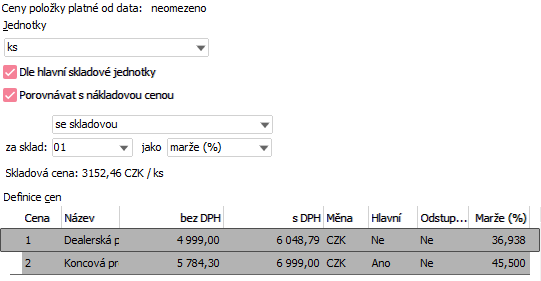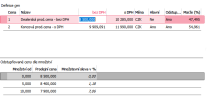Cenníky - záložka Položky cenníka
Záložka slúži na zadávanie samotného obsahu aktuálneho cenníka zo záložky Zoznam, tzn. zadávanie jeho položiek a ich predajných cien pre jednotlivé definície cien a jednotky a k rôznym dátumom platnosti. Položky zadávané ku každému cenníku sú štandardne rozdelené do subzáložiek podľa svojho významu:
| Obsiahnuté subzáložky: | Zoznam položiek | Vývoj ceny | Ukončené položky |
|---|
V hornej časti záložky sú k dispozícii položky:
| Názov | Popis |
|---|---|
| Cenník | Zobrazuje identifikáciu cenníka (názov), ku ktorému sa vzťahuje zobrazený zoznam položiek a ich cien. |
Keďže ide o záložku, kde zobrazené hodnoty závisia od zvoleného obdobia platnosti cenníka, je v hornej časti záložky ďalej k dispozícii panel na voľbu zobrazovanej platnosti cenníka:

Panel na voľbu zobrazovanej časovej platnosti cenníka
Obsahuje nasledujúce prvky:
-
Platnost k datu - Skrytý seznam pro výběr platnosti ceníku pro zobrazení. Ponúkané možnosti sú dátumové intervaly platností odvodené od platností zadaných k aktuálnemu cenníku v jeho subzáložke Časové platnosti plus sa vždy automaticky pridá jeden záznam navyše pre "najstaršiu" platnosť cenníka. Spodná hranica najstaršieho obdobia platnosti je neobmedzená (ceny prípadne zadané pred dátumom prvej nadefinovanej platnosti platia "odjakživa"). Rovnako horná hranica najnovšieho obdobia platnosti je neobmedzená (do doby, kým nebude zadaná prípadná nasledujúca novšia platnosť). Kvôli lepšej prehľadnosti je pri každej platnosti uvedená textová informácia - staršia, aktuálna alebo budúca. Výber sa riadi podľa toho, kam spadá aktuálny systémový dátum.
Pri otvorení agendy sa vždy nastaví obdobie, ktoré je aktuálne podľa systémového dátumu. Výberom obdobia platnosti sa aktualizuje zobrazenie zoznamu položiek a ich cien.
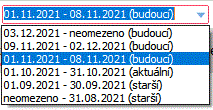
Príklad ponúkaných platností
Ak cenník nemá zadanú žiadnu platnosť v záložke Časové platnosti, tak je tu jediná voľba neobmedzené-neobmedzené a platnosťami sa nemusíte zaoberať.
-
Zobrazit úplný ceník všech položek - Pomocí tohoto zatržítka lze zvolit, jaké položky se mají zobrazovat v subzáložce Seznam položek s ohledem na zobrazovanou platnost ceníku zvolenou v předchozí položce Platnost k datu.
- Ak nie je začiarknuté - Zobrazujú sa len položky s cenami zadanými priamo k zobrazovanej časovej platnosti (tzn. položky, pri ktorých boli ceny k danej platnosti zmenené alebo položky, ktoré boli do cenníka v danej čas. platnosti novo pridané). Môžeme ich nazývať "položky, ktoré sú súčasťou cenníka s touto časovou platnosťou". Kvôli jednoduchosti ich budeme ďalej označovať tiež "nepodfarbené položky".
- Ak je začiarknuté - Zobrazujú sa všetky položky (nie len tie zmenené), (tzn. do zoznamu sa doplnia i položky vyskytujúce sa v predchádzajúcich časových platnostiach, ktoré ale nemajú zadanú cenu priamo k zobrazovanej časovej platnosti a ktorých výskyt nebol k niektorej predchádzajúcej platnosti ukončený, pozri Ukončené položky). Ceny zobrazované k týmto položkám vyplývajú z predchádzajúcich platností cenníka.
Po začiarknutí tohto políčka dôjde teda k celkovému pohľadu na spojené položky cenníka za všetky predchádzajúce (staršie) platnosti s tým, že každá položka je tu len raz a to s najaktuálnejšou cenou zo všetkých predchádzajúcich časových platností. Kvôli odlíšeniu a lepšej orientácii sú tieto položky pochádzajúce zo starších platností cenníka graficky zvýraznené inou farbou (podfarbením). Kvôli jednoduchosti ich budeme ďalej označovať tiež "podfarbené položky".
Takže pokiaľ užívateľ v danom zobrazenom cenníku bude chcieť vidieť všetky jeho položky (nie iba tie zmenené), začiarkne toto políčko.
Východiskový stav pri otvorení agendy je začiarknuté.
Pri zobrazení najstaršej platnosti nemá samozrejme prepínanie políčka zmysel.
V ľavej časti záložky je zoznam položiek daného cenníka. Ide o zoznam skladových kariet postupne priraďovaných do daného cenníka funkciou Pridať. Karta je pridaná vždy k určitej platnosti cenníka, pričom v nasledujúcich (budúcich) platnostiach (pokiaľ nejaké také existujú), môže (ale nemusí) byť jej cena zmenená (resp. jej ceny zmenené, ak je ich viac).
Keď sa v cenníku hromadia už nepoužívané skladové položky, môžete ich jednoducho odstrániť, viď Ako odstrániť z cenníka nepoužívané skladové položky?
Aktuálne zobrazený zoznam položiek sa mení v závislosti od stavu začiarkavacieho políčka Zobraziť úplný cenník všetkých položiek. Ako začiarknutie políčka vplýva na to, ktoré položky v zozname zobrazené budú a ktoré nebudú, pozri vyššie.

Príklad kariet zaradených do daného cenníka ako položky daného cenníka pri začiarknutí Zobraziť úplný cenník všetkých položiek. Položky zmenené v aktuálne zobrazovanej platnosti cenníka sú biele, položky pochádzajúce zo starších platností cenníka sú zvýraznené.
V pravej časti záložky sú potom informácie o predajných cenách k vybranej položke cenníka (na ktorej stojí kurzor).
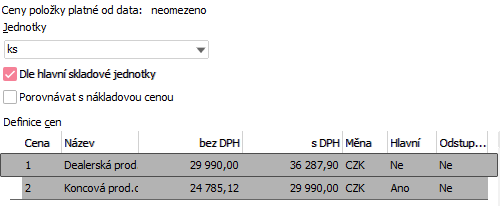
Príklad zobrazených informácií o predajných cenách vybranej položky pre zvolenú jednotku ks
V hornej pravej časti nad samotným zoznamom cien sú nasledujúce položky:
| Názov | Popis | ||||||||||
|---|---|---|---|---|---|---|---|---|---|---|---|
| Ceny položky platné od dátumu | Informatívny popisok zobrazujúci, od kedy platia ceny, zobrazené ďalej, keďže v prípade "podfarbených položiek" vyplývajú ceny zo starších platností cenníkov a začiatok ich platnosti tým pádom nezodpovedá začiatku zobrazovanej platnosti cenníka. | ||||||||||
| Jednotky |
Položka typu skrytý zoznam, z ktorého zvolíte jednu z jednotiek danej karty, pre ktorú práve chcete zobraziť resp. zadávať predajné ceny. Pri prechádzaní zoznamom položiek cenníka platí, že ak má ďalšia položka cenníka v poradí rovnakú jednotku ako položka pred ňou, tak pri posune kurzora na túto položku sa zobrazená jednotka nezmení a zostane podľa predchádzajúcej položky. V opačnom prípade sa predvyplní podľa hlavnej jednotky danej karty. To je výhodne obzvlášť v prípade, že listujete zoznamom kvôli zisťovaniu cien podobných kariet (s rovnakou sadou jednotiek), keď sa vám pri všetkých zobrazujú ceny v rovnakej jednotke, ako ste zvolili pri prvej položke v poradí. |
||||||||||
| Podľa hlavnej skladovej jednotky |
Ovlivňuje výchozí zobrazení jednotky při přechodu po položkách ceníku. Pokud je položka nezatržená, pak se při přechodu na položku ceníku (skladovou kartu) zobrazí posledně zobrazená jednotka. Pokud taková jednotka v seznamu není, pak se zobrazí jednotka hlavní. Pokud je položka zatržená, pak se při přechodu na položku ceníku zobrazí vždy hlavní skladová jednotka. |
||||||||||
| Porovnávať s nákladovou cenou |
Je k dispozícii len, pokiaľ máte prístupové právo Vidieť nákupné ceny. Možnosť porovnávať navrhnutú predajnú cenu s nákladovou alebo naopak možnosť "modelovať" predajnú cenu podľa požadovanej výšky obchodnej prirážky, marže, resp. pridanej hodnoty. Uživatel má tak možnost přímo v editaci cen sledovat, kolik na položce vydělává, resp. zda na ní neprodělává:
Příklad zobrazených informací o prodejních cenách vybrané položky pro zvolenou jednotku ks včetně marže vyčíslené proti skladové ceně ze skladu 01 Ak je položka začiarknutá, sprístupnia sa na editáciu nasledujúce dopĺňajúce údaje, ktoré je potrebné zadať:
Nastavenie sa pamätá na užívateľa a predvyplní sa pri opätovnom otvorení agendy. |
||||||||||
V dolnej pravej časti je potom k dispozícii prvok editovateľný zoznam, v ktorom môžete zobrazovať a zadávať konkrétne predajné ceny k aktuálnej položke cenníka a pre aktuálne zvolenú jednotku. V editovateľnom zozname je k dispozícii toľko riadkov, koľko definícií predajných cien máte nadefinovaných v agende Definície cien a v každom riadku nasledujúce položky:
| Názov | Popis |
|---|---|
| Cena | Označenie ceny, teda obsah položky Kód príslušnej definície ceny. Needitovateľná položka, preberá sa z agendy Definície cien. |
| Názov ceny | Obsah položky Názov príslušnej definície ceny. Needitovateľná položka, preberá sa z agendy Definície cien. |
| bez DPH/ s DPH |
Predajná cena bez DPH/ s DPH pre aktuálnu kartu a jednotku aktuálne zvolenú v obmedzovacej lište nad editovateľným zoznamom cien (pozri vyššie), ktorá platí v aktuálne zobrazovanej platnosti cenníka. Môže ísť o cenu vyplývajúcu z predchádzajúcich platností alebo o cenu zadanú priamo k danej platnosti, pozri "podfarbené položky" a "nepodfarbené položky" cenníka. Či sa v rámci danej definície ceny zadáva cena s daňou alebo bez dane, závisí od toho, či je daná definícia ceny nadefinovaná ako definícia ceny bez DPH alebo s DPH, pozri položka "S daňou" v agende Definície cien. Druhá cena sa dopočítava automaticky podľa sadzby DPH zadanej na danej skladovej karte. Platí:
|
| Mena | Obsah položky Mena príslušnej definície ceny. Needitovateľná položka, preberá sa z agendy Definície cien. |
| Odstupňované ceny |
Určuje, zda na řádku bude možnost využít funkci Odstupňované ceny. V případě, že je chcete používat, zvolte hodnotu Ano a níže, v okně Ostupňované ceny dle množství vyplňte potřebná pole. Bližší popis k této funkci a jednotlivým polím naleznete v kapitole Odstupňované ceny. Výchozí hodnota tohoto pole je nastavena na Ne. Příklad odstupňované ceny s definicí 1 a zadáním dvou odstuňovaných cen. |
| Hlavná | Obsah položky Hlavná príslušnej definície ceny. Needitovateľná položka, preberá sa z agendy Definície cien. |
| Marža/ Rabat/ Pridaná hodnota |
K dispozícii len, ak je začiarknutá položka Porovnávať s nákladovou cenou. Ktorá položka sa v riadku aktuálne zobrazuje, závisí od nastavenia údajov v položke Porovnávať s nákladovou cenou. Vyčísluje sa automaticky z čiastok predajnej ceny bez dane a zvolenej nákladovej ceny. K dispozici je i možnost si požadovanou marži, obchodní přirážku nebo přidanou hodnotu zadat a podle ní a zvolené nákl. ceny si naopak nechat vyčíslit cenu prodejní a tuto v případě potřeby ručně pozměnit (např. ještě nějak zaokrouhlit). Pre prepočet platí:
|
Keďže tu nejde o subzáložku, kde zobrazené hodnoty závisia od zvoleného obdobia platnosti cenníka, panel na voľbu zobrazovanej platnosti cenníka nad touto subzáložkou nie je k dispozícii na editáciu.
Pre aktuálnu položku zo subzáložky Zoznam položiek sa tu zobrazí informačný prehľad, ako sa cena danej položky menila v čase. V hornej časti subzáložky je najskôr potrebné vybrať definíciu ceny a jednotku, pre ktoré chcete vývoj ceny zobraziť. Následne sa zobrazí tabuľka zoznamu cien vo všetkých platnostiach cenníka. K dispozícii je tiež jednoduchý graf vývoja ceny.
V dolnej časti záložky je k dispozícii lišta navigátora:

Navigátor v tejto subzáložke
Navigátor v tejto záložke obsahuje tlačidlá:
- Na pohyb kurzora po zozname - Pozor! V tomto prípade nejde o pohyb po jednotlivých cenách, ale o pohyb po zozname položiek zo subzáložky Zoznam položiek - slúži teda na rýchle prechádzanie zoznamom položiek a súčasné prehliadanie vývoja ich cien.
Keďže tu nejde o subzáložku, kde zobrazené hodnoty závisia od zvoleného obdobia platnosti cenníka, panel na voľbu zobrazovanej platnosti cenníka nad touto subzáložkou nie je k dispozícii na editáciu.
Zoznam položiek, ktorých výskyt v cenníku bol k nejakej platnosti ukončený funkciou Ukončiť k platnosti, vrátane začiatočného dátumu platnosti, ku ktorej boli ukončené. Zobrazujú sa tu všetky položky, ktorým bol niekedy v minulosti ukončený výskyt v danom cenníku. Jedna skladová karta tu môže byť teoreticky i viackrát (pokiaľ bola ukončená, potom do cenníka znovu zaradená a následne opäť ukončená k inej platnosti).
V dolnej časti záložky je k dispozícii lišta navigátora:
Navigátor v tejto subzáložke
Navigátor v tejto záložke obsahuje tlačidlá:
- Na pohyb kurzora po zozname ukončených položiek a hľadanie hodnoty v zozname
- Obnoviť - na obnovenie ukončeného výskytu. Stornuje ukončenie, tzn. vráti položku do cenníka do časovej platnosti, ku ktorej bola ukončená. Položka bude potom k tejto platnosti "nepodfarbená", ceny sa skopírujú z predchádzajúcej platnosti.
Zobrazenie zoznamu v tejto záložke
V niektorej časti tejto záložky môže byť zobrazený Zoznam (Panel na zobrazenie zoznamu na iných záložkách), teda záznamy zo záložky zoznam (podrobnejšie viď Spoločné prvky v číselníkoch - záložka Detail).
Zobrazenie zoznamu závisí od aktuálneho nastavenia v menu Nastavenie pre danú agendu a prihláseného užívateľa.
Funkcie k tejto záložke:
Podmnožina funkcií obsiahnutých v záložke Zoznam (s tým, že tieto funkcie sa viažu k cenníkom, nie ich položkám).
Klasický editačný režim s ukladaním vykonaných zmien, ako bol popísaný v kap. editácia záznamov v číselníkoch v tejto záložke neprebieha, tým pádom sa tu štandardné funkcie pre režim editácie v číselníkoch neponúkajú. Pridávanie a mazanie položiek cenníka prebiehajú spôsobom priamej editácie prostredníctvom funkcií uvedených ďalej a priamym zadávaním predajných cien.
Ďalšie funkcie v tejto záložke:
| Názov | Kl. | Doplňujúci popis |
|---|---|---|
| Tlač | F5 |
Tu tlačený cenník dostanete vo forme zoznamu všetkých skladových položiek a pre každú potom s vnoreným zoznamom jej predajných cien. Inú formu cenníka (so zvolenými cenami v stĺpcoch) môžete dostať v agende Reporty cenníkov. Ide vlastne o tlač buď úplného cenníka všetkých položiek alebo len zmenených položiek k vybranej časovej platnosti. |
| Pridať | F2 |
Pridá položku(y) do zobrazovanej časovej platnosti aktuálneho cenníka. Ide o jednu z možností pridávania položiek do cenníka. Ďalej viď tiež Návodný scenár vykonania nových zmien v cenníku. Funkcia vyvolá číselník skladových kariet (hlavných) a otvorí ho ako malý výberový číselník v modálnom okne s možnosťou prepnúť ho na veľký so všetkými funkciami agendy Skladové karty. Číselník sa tu ponúka defaultne programovo obmedzený:
Funkcia pridá ako položky cenníka vybrané karty. |
| Zmeniť cenu | F4 |
Umožní v zobrazovanej čas. platnosti zmeniť ceny vyplývajúce z predchádzajúcej platnosti cenníka (teda zo starších cenníkov). Funkcia má význam len pre "podfarbené položky". Pokiaľ funkciu použijete, sprístupnia sa ceny tejto položky pre editáciu a od tejto chvíle sa predpokladá, že ste k danej platnosti ceny položky zmenili (bez ohľadu na to, či ste ju skutočne zmenili alebo ponechali bezo zmeny predvyplnenú z predchádzajúcej platnosti). Z danej podfarbenej položky sa teda pre zobrazovanú platnosť stane "nepodfarbená položka". Ďalšia možnosť je pridať takéto položky priamo k zobrazovanej časovej platnosti funkciou Pridať, pozri vyššie. Ďalej viď tiež Návodný scenár vykonania nových zmien v cenníku. |
| Vymazať |
F8 alebo shift+F8 |
Pomocou tejto funkcie môžete položky z aktuálneho cenníka mazať. Keďže cenník môže mať viacero platností, má i táto funkcia viac možností. Ide o funkčné tlačidlo s voľbou: Vymaže všetky označené položky zo zobrazovanej časovej platnosti cenníka a ak nie je žiadna označená, tak vymaže aktuálnu položku (na ktorej stojí kurzor v ľavej časti záložky v zozname položiek). Ide vlastne o zmazanie cien zadaných pre vybrané položky k zobrazovanej časovej platnosti cenníka. Z aktuálne zobrazovanej časovej platnosti nie je možné mazať ceny, ktoré plynú z predchádzajúcich platností ("podfarbené položky"). Pokiaľ by ste chceli tieto položky zmazať, môžete to urobiť buď ich vymazaním z celého cenníka (zo všetkých platností) funkciou Vymazať zo všetkých platností alebo si musíte prepnúť zobrazenie na predchádzajúcu platnosť cenníka, ku ktorej boli ich ceny zadané a zmazať ich z tejto platnosti funkciou Vymazať. Pokiaľ položku z danej platnosti cenníka vymažete, stratia sa tiež informácie o predajných cenách, ktoré boli pre túto položku a pre zobrazovanú platnosť cenníka zadané. Ukončí výskyt všetkých označených položiek v cenníku k aktuálne zobrazovanej časovej platnosti cenníka a ak nie je žiadna označená, tak ukončí výskyt aktuálnej položky (na ktorej stojí kurzor v ľavej časti záložky v zozname položiek). Vybrané položky sa nebudú od zobrazovanej časovej platnosti v cenníku naďalej vyskytovať (budú označené ako ukončené a budú zobrazené v subzáložke Ukončené položky). Slúži na riešenie prípadu, keď je potrebné od určitého dátumu niektoré položky z cenníka odstrániť, zatiaľ čo v starších časových platnostiach cenníka musia byť zachované. Ukončiť nie je možné k najstaršej časovej platnosti. Položku, ktorej výskyt v cenníku bol k nejakej platnosti ukončený, je možné v nejakej budúcej platnosti opäť pridať, pokiaľ je to potrebné (napr. predaj danej položky sa opäť obnovil a pod.). Vymazať zo všetkých časových platností Vymaže všetky označené položky kompletne z cenníka (zo všetkých jeho platností) a ak nie je žiadna označená, vymaže aktuálnu položku (na ktorej stojí kurzor v ľavej časti záložky v zozname položiek). Vybrané položky budú teda z cenníka úplne odstránené a nebudú sa v ňom naďalej vyskytovať (ako keby tam nikdy neboli pridané). Ak položku z daného cenníka vymažete, stratia sa aj informácie o predajných cenách, ktoré boli pre túto položku v tomto cenníku už zadané. Keď teda položku z cenníka odoberiete a potom ju tam z nejakého dôvodu znovu pridáte, budete musieť predajné ceny platné pre ňu pre tento cenník zadať znovu. |
| Preceniť | shift+F4 |
Umožňuje provést přecenění prodejních cen podle zadaných kritérií pro všechny označené položky aktuálního ceníku (není-li žádná označena, zpracuje všechny položky) s tím, že na závěr buď rovnou provede dané přecenění, nebo vygeneruje požadavky na změnu cen. Funkcia vyvolá sprievodcu precenením, v ktorom zadáte požadované kritériá. Ďalej viď popis sprievodcu. Podobná funkcia je k dispozícii zo záložky Zoznam v agende Cenníky, akurát s tým rozdielom, že spracuje všetky položky cenníka. |
| Kontrola | - |
Umožňuje uskutočniť kontrolu predajných cien podľa zadaných kritérií pre všetky označené položky aktuálneho cenníka (ak nie je žiadna označená, spracuje všetky položky) s tým, že na záver buď priamo uskutoční precenenie alebo vygeneruje požiadavky na zmenu cien. Funkcia vyvolá sprievodcu kontrolou predajných cien, v ktorom zadáte požadované kritériá. Ďalej viď popis sprievodcu. Podobná funkcia je k dispozícii zo záložky Zoznam v agende Cenníky, akurát s tým rozdielom, že spracuje všetky položky cenníka. |
| Hľadať podľa EAN | ctrl+B |
Ide o jednu z možností hľadania skladovej karty podľa EAN. Funkcia umožňuje vyhľadať skladovú kartu v zozname položiek cenníka podľa EAN ľubovoľnej jednotky danej skladovej karty. Viď popis rovnakej funkcie Hľadať podľa EAN pri skladových kartách. |
| Filtrovať | - |
Funkcia umožňujúca filtrovanie položiek cenníka podľa niekoľkých kritérií. Po vyvolaní sa zobrazí dialógové modálne okno |
| Sledovanie zmien |
ctrl+S alebo shift+ctrl+S |
Funkcia na zobrazovanie a prácu so záznamami vykonaných zmien. Je k dispozícii len vtedy, ak sa používa sledovanie zmien, viď čo je potrebné na prevádzku sledovania zmien. Detailný popis funkcie a jej podvolieb viď samostatná kap. - Sledovanie zmien v agendách. |
Ďalšie špeciálne funkcie:
| Názov | Kl. | Doplňujúci popis: | ||||||||||||||||||||||||||||||||||||
|---|---|---|---|---|---|---|---|---|---|---|---|---|---|---|---|---|---|---|---|---|---|---|---|---|---|---|---|---|---|---|---|---|---|---|---|---|---|---|
| Hromadne označiť záznamy | shift+F10 |
Jedna z možností vyvolania hromadného označovania záznamov. Týka sa zoznamu v tejto subzáložke. Podrobný popis označovania viď kapitola Označovanie v needitovateľných zoznamoch. Je vyvolateľná len vtedy, ak je na danom zozname fókus. Táto funkcia sa neponúka v menu ani na paneli funkčných tlačidiel a ako je možné ju vyvolať, viď popis funkcie. V predchádzajúcich verziách bolo možné funkciu vyvolať aj pomocou multifunkčného tlačidla z panela funkčných tlačidiel alebo voľbou z menu Funkcie. Funkce Hromadně označit záznamy je na tomto místě specifická. Zatímco filtrování pomocí funkce Nastavit filtr v záhlaví záložky vychází z číselníku skladových karet (vyberou se skladové karty splňující zvolené podmínky), hromadné označování vychází z prodejních cen (řádků ceníků).
|
||||||||||||||||||||||||||||||||||||
| Hľadať hodnotu v zozname | ctrl+F | Funkcia na hľadanie hodnoty v zozname. Týka sa zoznamu v tejto subzáložke. Je vyvolateľná len vtedy, ak je na danom zozname fókus. Táto funkcia sa neponúka v menu ani na paneli funkčných tlačidiel a ako ju je možné vyvolať, viď popis funkcie. |